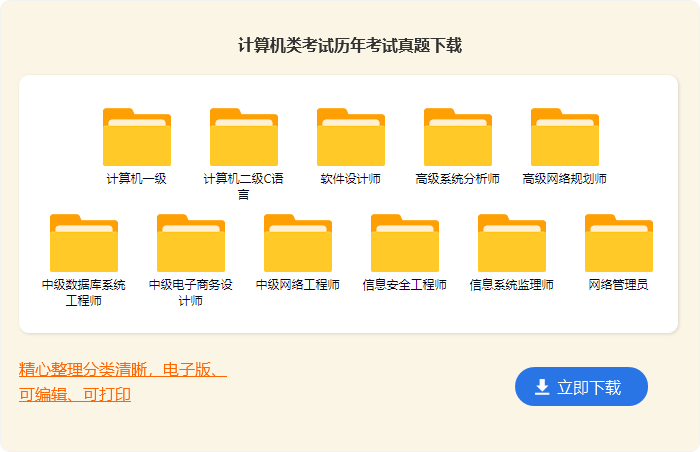
计算机教案模板汇总十篇
在教学工作者实际的教学活动中,常常要写一份优秀的教案,教案有利于教学水平的提高,有助于教研活动的开展。写教案需要注意哪些格式呢?以下是小编为大家整理的计算机教案10篇,仅供参考,希望能够帮助到大家。

计算机教案 篇1
一、教学目的:
1。了解Word中的艺术字。学习Word中的特殊技巧。
2。学习使用艺术字的方法。了解艺术字的多样性。
3。学习对插入的艺术字进行编辑、修改。
4。通过学习艺术字的一种使用方法,练习其它的使用方法,培养学生知识迁移能力。培养举一反三的思维能力。
5。提高学生对软件的操作能力、动手能力。
二、教学内容
1。了解Word中的艺术字。
2。学习插入艺术字的方法。
3。学习对插入的艺术字进行编辑、修改
三、教学重点与难点
重点:使用艺术字
难点:艺术字的编辑与修改
四、教具准备
教师用计算机、学生用计算机、学生自己输入的.文件“落花生”
五、教学过程
1导言与复习
A、 复习:如何设置页面与页边距?
B、 导语:我们可以在Word文档中插入艺术字来作为大标题。艺术字不同于普通的文字,它具有很多特殊的效果。例如阴影、斜体、旋转、延伸、弯曲等。多种效果使艺术字远比普通文字美观的多。
2新授课
A、 插入艺术字
师:我们可以试一试在“落花生”文档中插入艺术字作为标题。插入艺术字的方法是:1、单击菜单栏“插入(I)”项,指向“图片(P)”项,会出现图片菜单。单击“艺术字(W)”项。Word将进入“‘艺术字’库”对话框。2、对话框中,有30种艺术字式样。你可以选择任何一种,然后单击“确定”按钮。Word将打开“编辑‘艺术字’文字”对话框。3、这时,可以输入标题的名字。我们这篇文章的标题是“落花生”。4、在“艺术字文字”对话框中选择标题的字体、字号以及修饰效果。5、最后,单击“确定”按钮。 Word将把输入的文字以艺术字的效果插入到文档中,并且会自动打开“艺术字”工具栏。
教师演示插入艺术字
B、 选定艺术字
师:与块一样,要修改、编辑艺术字,首先要选定艺术字。方法是:将鼠标指针指向艺术字的中心区域,单击鼠标左键即可。艺术字被选定后,将在艺术字周围出现八个空心小方块,这些标志叫做编辑点。
老师演示
C、 艺术字的移动、放大与缩小
师:移动艺术字:1、选定艺术字,2、将鼠标移到字上,鼠标指针会变成形状。按住左键,移动鼠标,这样就可以拖动艺术字到合适的位置。松开鼠标即可。
艺术字的放大与缩小:选定艺术字,出现八个编辑点。指向这八个编辑点中的任意一个,鼠标指针就会变成双箭头形状指针。这时,按住鼠标左键,拖动编辑点,就可以将艺术字放大或者缩小了。
D、 改变艺术字的内容
师:如果要修改已有艺术字的内容,方法是:1、双击要修改的艺术字,Word将打开显示“编辑‘艺术字’文字”对话框。2、在对话框中重新输入文字。3、单击对话框中的“确定”按钮,即可改变艺术字内容。
教师演示
3练习 打开“落花生”文件,插入艺术字做标题。看谁设计的艺术字最漂亮。
4课堂小结
师:艺术字在Word中当做一种特殊的图片来处理,所以它比一般的文字的效果更加丰富多彩。我们应当学会如何插入艺术字。除此以外,还要学会对艺术字的放大与缩小、移动艺术字、改变艺术字的内容等操作。如果要艺术字其它项目,还可以单击已有“艺术字”,出现艺术字工具栏。选定工具栏中的选项,可以修改更多的内容。
六、板书安排
插入艺术标题
一、插入艺术字
二、修改、编辑艺术字
1、选定艺术字 2、移动、放大与缩小 3、改变艺术字内容
计算机教案 篇2
第一课、计算机概述
教学课时:3课时教案序号:1
(一)目的要求对计算机的历史和计算机的基本设置有所了解
(二)教材分析
重点:计算机的历史、分类、系统组成
难点:计算机的系统组成
(三)教学过程
一、电子计算机的概念:
电子计算机是一种能自动高速而精确地对信息进行处理,具有内部存储能力,由程序来控制其操作过程的现代化电子装置,小学计算机教案(一)。
二、电子计算机的外形(提问)
显示器、主机、键盘、鼠标、
三、计算机的发展简史
1946年诞生了世界上第一态电子计算机,由美国宾西法尼亚大学研制成功的,称为"埃尼阿克"
四、电子计算机的发展阶段
A、第一带电子计算机主要电子元件是电子管,体积庞大,耗电量大,运算速度低,昂贵,仅用于军事研究和科学计算。
B、第二代电子计算机主要电子元件是晶体管,体积变小,成本降低运用范围逐步扩大。
C、第三代电子计算机主要元件采用中、小规模集成电路,体积、消耗、价格迅速减少或降低,开始应用于社会各个领域。
D、第四代电子计算机主要元件采用大规模集成电路,体积进一步缩小,性能进一步提高,普及到普通家庭。
五、计算机的应用
A、科学计算例如:气象预报、海湾战争中伊拉克导弹的`监测
B、数据处理例如:高考招生中考生录取与统计工作,铁路、飞机客票的预定系统,银行系统的业务管理
C、过程检测与控制
D、计算机辅助设计和辅助教学例如:用CAI演示化学反应
E、人工智能例如:代替人类到危险的环境中去工作
F、计算机通信例如:Internet发email G、多媒体的应用例如:计算机具备电视机、游戏机、传真机、电话机和VCD的综合功能
计算机教案 篇3
教学目标
知识与技能
1.了解多媒体技术及其软件的应用与发展,体验多媒体技术对生活和学习的影响
2.掌握常用获取文本、图像、音频、视频素材的方法
情感态度与价值观
1.培养健康、良好的审美观;
2.通过对项目内容的引导,进行集体主义教育。
重点难点
重点:使学生切实体验到多媒体带给我们的精彩世界;掌握图像、音频、视频素材的获取
难点:图像、音频、视频素材的获取
教学准备
课前分配好合作小组。学生在课前到FTP下载学习资源包,新建文件夹,以自己的学号+姓名命名。
教学环境:计算机网络教室、电子教室、FTP服务器。制作好的助学资源包,为学生提供的制作素材,PPT课件、学习任务单,综合评价表。
教学过程
(一)情景导入
【教师活动】播放央视《动物世界》精彩片头,这一经典视频会将学生的注意力集中,并产生浓厚的兴趣。学生此
时会有一种制作起来很困难的感觉,但又希望自己也能制作这样一个丰富的作品。接着教师展示一幅自制的作品《最是一年春好处》旅游宣传片,告诉学生其实并不难。在观看两段多媒体作品的时候,引导学生注意观察作品中包含哪些元素?作品之所以吸引我们的原因是什么?以此引出何为多媒体,多媒体的特点等理论性内容。同时配合课件展示。
(二)新课展开
情景重现:《最是一年春好处》宣传片播放
【问题】在这幅作品中,包含了哪些多媒体素材呢?
提示引导学生回答出有:文本、图片、音频和视频,继而引出本节课就以这四种素材的获取作为四个主要的任务。
1、任务一:采集文本
【问题1】一般来说我们怎么找到自己想要的文本信息呢?
〖学生活动〗学生讨论回答(上网找,自己写文章)
教师肯定学生的回答,
【问题2】如果要我们自己写需要的文字信息,我们都是通过键盘进行输入的。那么,如果我不会使用输入法进行文字的录入,我该怎么办呢?有没有什么设备能帮助我们解决这一问题呢?(手写笔)
【学生自学】考虑到对于学生群体而言,键盘输入没有问题,手写笔应用不多,所以提供助学视频或说明文档,留给学生课后自学完成。
2、任务二:采集图片
【问题3】网络上有些图片是允许下载的,这给我们提供了很大的方便。但也有一些图片无法下载,那么此时若要想获取图片怎么办?——引出抓屏软件的使用
【教师示范】
要点:用 【Print Screen SyaRq】键截取图像——当前屏幕内容
用 【Alt+Print Screen SyaRq】键截取图像——当前窗口的屏幕图像
用HyperSnap截图软件截图(提供助学视频)
【问题4】若要进行一次主题班队活动的作品,那么就需要活动的照片,这不能从网上搜索得到满足,怎么办?——引出数码相机的使用
【教师示范】要点:取景对焦,拍摄照片,照片输出
有些图像需要我们亲自动手进行绘制,这样的软件有很多,其中Windows XP自带的“画图”程序就可以用来绘制和编辑图像。我们这就动手来绘制一幅图画。
【动手练习】用Windows XP自带的“画图”程序绘制一幅指定的图画。
【探究与合作】针对任务一和任务二的拓展内容
探究问题:若所需要的文字素材存在于书籍、报刊或纸张中,怎么进行文字的素材?还有以前没有数码相机,都是老照片,怎么把冲好的照片变成能在电脑中处理的图片文件? 合作内容:利用扫描仪和OCR软件组内同学共同合作完成。
3、任务三:采集音频
师:通过网络获取音频(了解常见音频文件格式,课件中体现)
【问题5】往往有的时候我们需要的音频不是是已经合成的音乐,可能是自己的一段旁白,或者是经过编辑的`一段
音频,这时候网络就不能满足我们的要求了,怎么办呢?
使用Windows自带录音机录制旁白(教师示范为主,配以助学视频)
4、任务四:采集视频
师:通过网络获取视频(了解常见视频文件格式,课件中体现)
(一):记录正在进行的活动,记录有意义的一刻,都离不开摄像机,学习数码相机的使用
(二):了解windows xp自带的movie maker的使用(教师演示,提供助学视频)
【动手练习】根据教师提供的素材,模仿教师演示的过程,练习使用movie maker制作简单的短片。
【探究与合作】组内用摄相机拍一段视频录像,然后将其视频输出,选择的采集软件为Windows Movie Maker,利用该软件进行简单的视频编辑。
计算机教案 篇4
学生甲:在发明之初,计算机确实是用来进行计算的机器。用它进行比较复杂的数学计算。但是,随着科学技术的飞速发展,如今电子计算机早已经不单纯地运用在计算方面了。科学家们把计算机做成像人的大脑一样的机器,迅速的对外界传来的信息做出相应的判断和处理。因此,人们把它称之为电脑。
教师追问:通过你对电脑的'了解,你能说说电子计算机可以做那些信息处理吗?
学生丁:电子计算机可以帮助人们进行各种数据的存储,可以进行文字处理和表格处理,还可以进行图片、动画……处理。
教师小结:电子计算机的功能可真多,真不愧“电脑”的称呼呀。
计算机教案 篇5
教学课时:3课时教案序号:2
(一)目的和要求要求学生对Windows98的概念、功能、特点和桌面有一个初步了解
(二)教材分析
重点:Windows98的桌面的操作
难点:Windows98的桌面的操作
(三)教学过程
Windows中文版是微软公司推出的功能强大的多任务、多窗口的中文操作系统,它拥有强大的网络功能,可把桌面排版、图象处理、多媒体技术集为一体,成为一个集成化的操作系统,并且在系统中内置了许多相当有用的工具软件。
一、什么是操作系统(提问)
操作系统是计算机系统中系统软件的'重要组成部分,它是计算机系统中所有硬件、软件资源的组织者和管理者。
这里所谓的"资源"当然不是指自然资源,而是指计算机系统内可利用的各种能力。比如计算机运行程序的能力,存储能力,打印机的打印能力等,可以说计算机系统各种资源能够相互协调,有效地进行工作,都依赖于操作系统的统一控制,因此,一台电脑只有安装了操作系统,才能进入最基本的工作状态。用户通过操作系统来操纵计算机,可以省去很多具体细节,从而获得良好的应用环境。
二、操作系统的基本功能
1、CPU管理
2、存储管理
3、设备管理
4、文件管理
5、用户接口
三、Windows98的特点
Windows98以其更直观的工作方式、更出色的系统性能、更快捷的运行速度,以及对硬件更好的支持,得到了广大用户的青睐。它除了具有Windows95的多任务处理模式、全32位完整的操作系统、虚拟内存管理、即插即用、支持长文件名等特点外,还具有以下几个方面的特点:
1、更新的硬件及软件支持
2、更强的界面设置
3、更高的可靠性和管理性
4、Internet集成
四、Windows98的桌面操作(教师演示)
从图中可以看出,Windows98桌面上放置了图标、"开始"按钮和任务栏。桌面占据了整个屏幕空间,它是使用者工作的地方,就象我们的写字台、办公桌。桌面上从上向下排列的图形就是图标,每个图标代表一个应用程序。由于放在桌面上的应用程序不需到处查找,直接双击就可运行,因此也称桌面上的图标为快捷方式或快捷图标。桌面的左小角有一个"开始"按钮,用来打开"开始"菜单,执行Windows98的各种命令,以及启动应用程序。桌面的最下面有个任务栏,任务栏上一般放有工具、正在运行的应用程序按钮,它主要用来切换应用程序。
1、鼠标的使用
向学生演示不同状态下鼠标的不同指针形状及含义。
A、就绪状态
B、正在执行状态,需要用户等待
C、后台操作
D、移到窗口或图形边界时的状态,此时可以改变窗口或图形的大小
E、移动状态,此时可以可以拖动窗口或对话框
F、文字选择
G、链接选择
2鼠标操作方式及方法
A、左键单击
B、右键单击
C、双击
D、拖放
3、键盘的使用
Windows98下的键盘操作大多是通过复合键操作实现的。例如:在资源管理器中选择当前文件夹中的所有内容,可以用复合键Ctrl+A来完成。对于初学者来说,最好先使用鼠标完成操作,待熟练后有些操作可以用键盘来完成。
计算机教案 篇6
教学目标:
1、认识资源管理器
2、学会多种方法启动资源管理器
3、学会利用资源管理器查看和管理文件
教学重难点:
1、学生对资源管理器的认识与应用
第一节《打开资源管理器》
一、情景创设,激发兴趣
师:老师给同学们带来了很多礼物,猜猜看是一些什么礼物,《3、认识资源管理器》教案。其实礼物就在同学们的电脑里面,请打开"桌面"上的"礼物"文件夹去看看。
生:学生打开桌面上的"礼物"文件夹,查看各种类型文件。
师:我们这节课就来学习管理文件和文件夹的工具--"资源管理器"。
生:明白本课的基本学习任务。
二、自主探究,交流分享
师:看看哪个小朋友最能干,先把"资源管理器"找到,并打开。
生:学生根据经验操作,尝试打开资源管理器。
师:你是怎样找到"资源管理器"的。
生:学生说自己的方法。
三、合作学习,释疑解难
师:打开资源管理器的方法很多,方法一:单击"开始"菜单,依次选择"程序"子菜单中的"资源管理器"命令,就可以打开资源管理器。方法二:在任何文件夹的右键菜单中选择"资源管理器"命令就能打开资源管理器窗口。方法三:在任务栏的"开始"按钮上单击鼠标右键,在快捷菜单中选择"资源管理器"命令。方法四:按住Shift键,在任何一个文件夹图标上并双击鼠标右键就可打开"资源管理器"窗口,并直接进入该文件夹,教案《《3、认识资源管理器》教案》。
四、实践创作,展示评价
师:现在我们已经知道了很多种打开资源管理器的'方法,学生实践创作,教师给予点评。
五、梳理总结,拓展延伸
教师指导学生梳理总结打开资源管理器的方法,鼓励学生继续探寻其他打开资源管理器的方法。
第二节《认识资源管理器窗口》
一、情景创设,激发兴趣
师:你能给"资源管理器"窗口的各部分找一个合适的名字吗?(大屏幕出示:标题栏、菜单栏、状态栏、工具栏、资源管理器的工作区)
二、自主探究,交流分享
学生四人小组讨论各部分的名称,交流识记窗口各部分的名称。
三、合作学习,释疑解难
1、教师指导学生认识各部分的名称,讲解标题栏、菜单栏、状态栏、工具栏、资源管理器的工作区功能。
2、文件夹框中显示了计算机中的磁盘或文件夹;有的文件夹或磁盘前会出现"+"号或"-"号。
请同学们用鼠标单击"+"或"-",看看他们有什么作用。
3、在资源管理器右侧的当前文件夹内容窗口中,文件夹的显示方式有四种。
四、实践创作,展示评价
学生根据本课的内容,找到并能认识了解各部分。
五、梳理总结,拓展延伸
教师梳理总结资源管理器中的标题栏、菜单栏、状态栏、工具栏、资源管理器的工作区。鼓励学生去探寻各部分的功能。
第三节《文件的操作》
一、情景创设,激发兴趣
师:使用"自定义文件夹"命令能使文件夹视图看起来更像一个Web页面,还可以为文件夹添加背景图案和进行字体设置。
二、自主探究,交流分享
学生自主探究,教师点拨文件夹的操作
1、自定义文件夹
2、选中文件
3、剪切和复制文件。同学之间互相交流探究。
三、合作学习,释疑解难
教师讲解要点知识:
1、自定义文件夹的操作步骤
2、我们经常要对文件夹进行各种操作,如复制、粘贴、重命名等,在进行这些操作之前,首先应该选中要操作的一个或多个文件对象,选中文件夹的方法很多,教师逐一介绍。
3、剪切和复制文件
四、实践创作,展示评价
学生具体实践操作文件夹,教师指导并给予点评。
五、梳理总结,拓展延伸
教师梳理总结用"自定义文件夹"命令改变文件夹的风格;选中文件夹的多种方法;复制和剪切文件的操作要领。引导学生拓展文件的其他操作。
计算机教案 篇7
教材分析:
本课主要是让学生了解计算机病毒的危害性,知道它的产生及传播途径,正确对待计算机病毒,了解计算机杀毒软件,学会自我保护的方法。通过学习,要加强学生的计算机信息安全和软件保护意识
教学目标:
知识目标:
1.什么是计算机病毒?
2. 计算机病毒的产生、传播过程。
3. 如何预防计算机病毒?
技能目标:
1. 学会使用杀毒软件。
2. 学会预防计算机病毒的方法(杀毒、使用正版、安装软件、备份等)。
情感目标:
通过学习,学生能自觉遵守计算机信息安全和软件保护等条例。
教学重难点:
教学重点:
1. 什么是计算机病毒?
2. 计算机病毒的产生、传播过程。
3. 如何预防计算机病毒。
4. 计算机信息安全和软件保护的学习。
教学难点:
1.认识计算机病毒。
※2. 正确使用杀毒软件。
3. 如何加强学生的计算机信息安全和软件保护的意识。
课前准备:windows xp系统、杀毒软件。
教学设备:机房
教学课时:1课时
教学过程:
教师活动
1、同学们平时在使用电脑的过程中是否遇到过病毒?
2、这节课我们就来学习关于病毒的一些知识,首先来看一则flash
(播放flash:小胖vs电脑病毒)
1、 看了这则flash,大家有什么想法?
2、 flash中的小胖是怎么对待电脑病毒的?
3、 我们同学在使用电脑过程中,如果遇上病毒了是怎么解决的呢?
4、 看来同学们家里都很有钱,电脑中病毒了换一台就好了,你们的方法都是正确的,但是也是不可取的,下面让同学们从书上、网上以及老师放在你们桌面上的资料里了解一下病毒,在看资料的同时找出下面四个问题的答案:
(1) 什么是电脑病毒
(2) 病毒的特征
(3) 病毒的.传播方式
(4) 怎么预防病毒
5、 学生回答
6、 计算机病毒知识竞答
7、 小结:flash电脑病毒的自白
8、 看了病毒的自述,我们知道,其实计算机病毒并不可怕,大家回去可以为你的电脑做一次全身检查。
问题答案:
(1)指编制者在计算机程序中插入的破坏计算机功能或者数据,影响计算机使用并且能够自我复制的一组计算机指令或者程序代码。
(2)传染性、寄生性、隐蔽性、触发性、破坏性
(3)网络,u盘,光盘
(4)防火墙
课堂点评
学生积极性很高
回答比较积极
课堂活跃
计算机教案 篇8
教学目的和要求
1、学生了解计算机组成各部分的名称和作用。
2、学生知道什么是计算机软件,了解计算机软件的作用。
3、学生了解计算机处理信息的过程。
4、通过介绍国产软件,对学生进行爱国主义教育。
教学重点
1、学生了解计算机组成各部分设备的作用。
2、学生了解计算机处理信息的过程。
教学难点:计算机硬件和软件的概念。
教学准备:计算机及相关软件。
教学过程
一、质疑导入
我们知道计算机又叫信息处理机,因为它处理信息的能力很强。那么,同学们你们知道这样高性能的机器它究竟是由哪些部件组成的呢?
通过今天的学习,大家就一定能解决这个问题。
二、自主学习,探究新知
1、先请同学们自己看书P.4-P.7上半部分,边看书边思考:
①计算机是由哪两部分组成?
②计算机硬件是由哪几部分组成?
③计算机软件有哪几类?它们各有什么用途?
教师巡视检查学生自学情况。
2、指名学生回答问题①,教师补充说明并注意纠正。
学生答后,追问:谁来用自己的话说一说什么计算机的硬件和软件?
教师说明:硬件是指看得见、摸得着的部件,像鼠标、显示器、打印机等;软件是用来指挥计算机工作的命令语言,它是看不见、摸不着的,但离开了软件,计算机就不能正常工作。若计算机只有硬件,就好比人有身体,却没有知识和思想,还不能为人们做事,要让它“活”起来,还要让它掌握“知识”、形成“思想”——这就是软件。
4、指名学生回答问题②,你有几种分法?怎样分?
从外观上看,计算机由主机、显示器、键盘、鼠标器和音箱等部件所组成。
从功能上看,计算机的硬件主要包括中央处理器、存储器、输入设备、输出设备等。
5、指名学生回答问题③。
学生答后,教师简介常用的操作系统:DOS、Windows系列、Linux等的特点;向学生介绍一些常用的应用软件以及他们的作用。
6、学们现在我们最常用的软件大都是外国人开发的,像操作系统Windows、办
公软件Office、图形处理软件PhotoShop等等,他们把这些软件的价格卖得很高,但由于中国人还没有开发出同等优秀的软件,还是只能高价买进。但是有志气的中国人已经不甘落后,也开发出了一些优秀的国产软件,如WPS、KV3000、超级解霸等,但数量还很少,还有很多优秀的软件等待着同学们学好知识去开发。
三、学生模仿硬件作“自我介绍”
通过刚才的学习我们已经知道计算机的硬件是由中央处理器、存储器、输入设备、输出设备等四大部分组成的.,它们协调工作,各显神通。它们究竟有何神通,你认为谁最重要呢?
请同学们再次阅读“一、计算机的硬件”这部分内容。然后同学们,你就是中央处理器、存储器、输入设备、输出设备这四部分中的一个,这样同学们就分成了四组,你要向其他同学说明自己的作用以及重要性,让其他同学觉得计算机少了你还真不行。至于角色的分配,等同学们读书后自己选择。
同学们先完整地读一下整段内容,再选择其中一个认真仔细地读,为你的发言作好充分准备,来说服其他同学,你还可以拉你的同伙来帮助你说服他们。
在学生介绍的过程中教师帮助其辅以图片说明。
四、学习计算机信息处理的过程
阅读课文内容,谁来用自己的话来说一说计算机处理信息的过程?
引导学生说出:①人工处理信息与计算机处理信息过程的异同点,②人的什么相当于计算机的什么。
全课总结
同学们,今天我们一起探讨了什么问题?把你的收获告诉你的同桌。
计算机教案 篇9
教学目标
1. 知识目标:
认识计算机,学会如何开、关机。
2. 能力目标:
学会打开和关闭画图程序。
3. 情感目标:
感受信息技术的重要性,产生学习计算机的兴趣。
教学重点与难点
学会开、关机。
教学过程
一、问题导入
大家知道什么是计算机吗?我们身边的(手指计算机)叫什么?
二、新授
活动1 认识计算机
①师:“请同学们按下方盒子上面像大钮扣一样的按钮,打开电脑。”
学生在教师的指导下打开电脑,通过看、听、摸,感受计算机的启动是一个系统逐步、有序工作起来的过程。
②师:“大家注意观察主机、显示器和键盘的变化?”
在启动计算机的过程中,通过观察主机、显示器和键盘的变化,了解计算机系统自检的过程。
③提个醒:在开机时,学生通过打开显示器、主机开关的前后顺序,认识到主机是计算机信息处理的核心。同时正确的`开机顺序,能防止电流对主机的冲击,造成损坏。
活动2 “涂涂画画”
①通过开始菜单打开画图程序,在里面涂涂画画,体会鼠标输入,显示器输出的计算机信息处理过程。通过操作鼠标,观察显示器屏幕的变化,体会信息的输入、处理和输出过程。
②活动中,教师应指导学生尝试窗口的最大化、最小化和关闭等操作。
提个醒:关于“使用完一个工具,就需要关闭它”,如果不关闭窗口,会有许多功能模块(软件)在同时工作,占有系统资源,降低计算机运行速度等,关闭即可使此模块停止工作。
活动3 “敲敲打打”
①打开“记事本”,在里面键盘输入,只要学生通过这个活动能体会到键盘的输入功能即可。键盘上有一些功能键,在输入字符过程中,能够控制输入。在输入字符的活动中让学生自主探求功能键的作用和使用方法。
②在这个活动中,还可以让学生尝试用鼠标操作实现光标的定位,体会鼠标和键盘实现光标定位的操作有什么不同,认识到在信息输入过程中,作为输入设备,鼠标和键盘可以互相配合使用,能够高效完成信息的输入。
③为了保证计算机系统的正常工作,延长计算机的使用寿命,需要学会正确关机。
三、拓展
教师告诉学生计算机是人类处理信息工具之一,人类在不同的阶段使用不同的信息处理工具,减轻了劳动强度,简化了工作步骤。计算机具有强大的信息处理能力,是当今信息时代人类处理信息的重要工具。
计算机教案 篇10
一、组织教学
点名,清点人数,安定课堂秩序
二、复习旧课
计算机的发展;计算机的应用
三、讲授新课
(一)计算机系统结构(五大部件)
1.计算器:计算机中进行算术运算和逻辑运算的部件
2、控制器:用以控制和协调计算机各部件自动、连续执行各条指令 3.存储器:用来保存各类程序和数据信息
4.输入设备:用于从外界将数据、命令输入到计算机的内存供计算机处理
5.输出设备:用于将计算机处理后的结果信息,转换成处界能够识别和使用的数字、文字等信息。 (二)计算机工作原理冯·诺依曼原理
(三)微型计算机的主要性能指标
1.字长:计算机运算部件一次能处理的'二进制数据的位数2.速度
3.存储系统容量
存储容量以字节为单位,1个字节由8位二进制位组成 位(Bit) 字节(Byte)
1KB=1024B 1MB=1024KB 1GB=1024MB 提问:1MB容量能存储多少汉字? 4.可靠性 5.可维护性 6.性能价格比
(四)计算机的软、硬件系统 1.计算机的硬件系统 (1)中央处理器(CPU)
包括运算器和控制器两面大部件,是计算机的核心部件 (2)存储器1)内存储器
RAM:随机存储器ROM:只计存储器
2)外存储器:磁盘、光盘、磁带等 (3)输入设备:键盘、鼠标、扫描仪、光笔等 (4)输出设备
显示器:阴极射线管显示器(CRT) 液晶显示器(LCD)打印机
(5)总线:指系统部件之间传送信息的公共通道 2.计算机的软件系统 (1)系统软件 (2)应用软件
(五)计算机的基本配置和常见的外部设备
四、巩固新课:
1.计算机的五大部件 2.计算机的工作原理 3.计算机的软硬件系统
五、布置作业:
【计算机教案】相关文章:
计算机教案03-01
计算机教案05-15
小学计算机教案03-11
计算机教案模板02-27
计算机初中教案11-16
认识计算机教案04-02
认识计算机小学教案03-10
精选计算机教案4篇06-19
《计算机应用基础》教案02-21
计算机教案15篇03-25






